Содержание:
Способ 1: Full Battery & Theft Alarm
Установить звук на зарядку мобильного устройства с Андроид можно при помощи специализированных приложений, в обилии представленных в Гугл Плей Маркете. Одним из лучших представителей этого сегмента является «Заряженная батарея и Антивор».
Скачать Full Battery & Theft Alarm из Google Play Маркета
- Воспользовавшись представленной выше ссылкой, установите приложение на свой девайс и откройте его.

- Ознакомьтесь с приветствием от разработчика и закройте его нажатием «ОК».
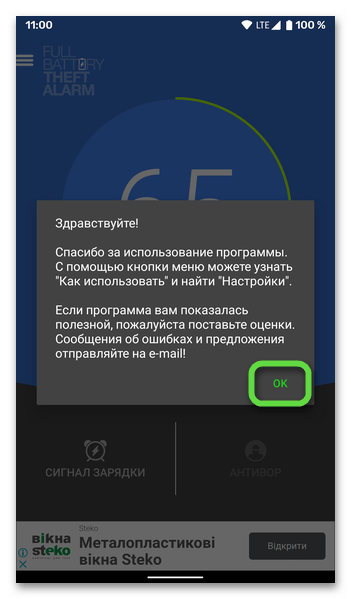
- Укажите адрес электронной почты – это обязательное условие для использования, но, так как подтверждение не требуется, можно ввести рандомный адрес.

- На свое усмотрение, предоставьте разрешение на доступ к местоположению или запретите получать эти сведения.

- Коснитесь кнопки «Сигнал зарядки»,
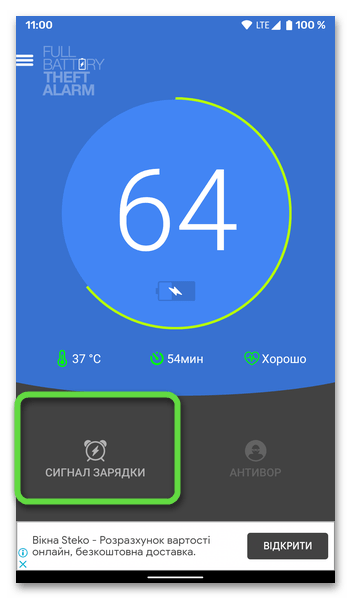
после чего потребуется разрешить Full Battery & Theft Alarm работать в фоновом режиме.
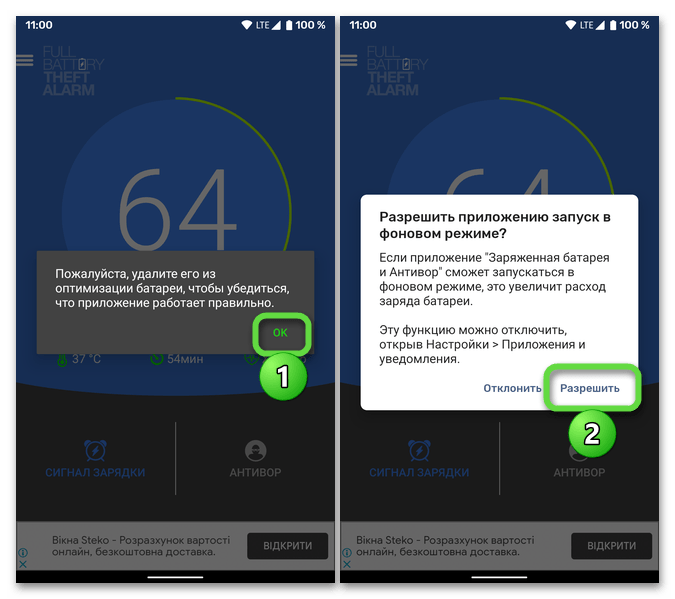
- По желанию вызовите меню и ознакомьтесь с тем, как пользоваться приложением.

- Как можно понять из представленной выше инструкции, телефон уже будет издавать звуковой сигнал, если соответствующая функция активирована (кнопка «Сигнал зарядки» на главном экране подсвечена) и он подключен к питанию, а заряд достиг 100%. Вы же можете изменить мелодию по умолчанию и уровень заряда, при котором она будет воспроизводиться. Для этого из меню перейдите в «Настройки».

- Откройте раздел «Звук».
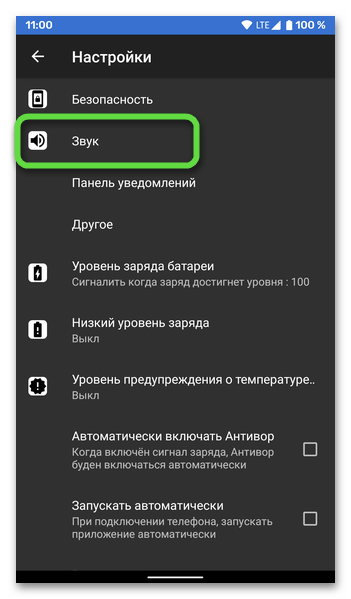
- «Выберите мелодию». Обратите внимание, что в этом разделе будут доступны как стандартные звуковые сигналы, так и те, что были добавлены вами на устройство самостоятельно в качестве рингтонов.
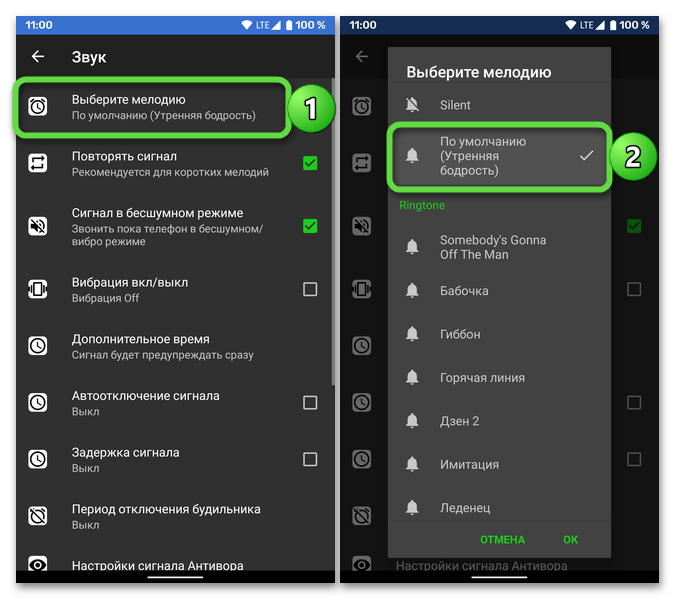
Читайте также: Как поставить свою мелодию на контакт на Android
- Вернитесь к основному перечню параметров Full Battery & Theft Alarm и «Выберите уровень заряда батареи», при котором приложением будет издаваться звуковой сигнал.
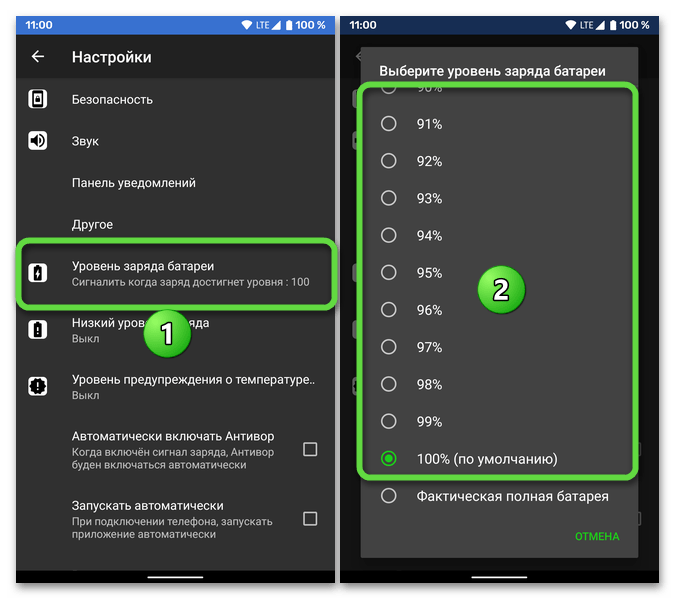
Аналогичным образом, если это требуется, «Выберите низкий уровень заряда» и «…уровень предупреждения о температуре».

Таким образом осуществляется установка звука на зарядку Андроид-устройства с помощью приложения «Заряженная батарея и Антивор». По желанию изучите все его настройки – там есть и другие возможности, в том числе и средство защиты.
Читайте также: Как узнать емкость акуммулятора телефона с Android
Способ 2: Battery charge sound alert
В качестве альтернативы рассмотренному выше решению можно воспользоваться другим приложением – «Звуковой сигнал зарядки аккумулятора». Отметим, что оно представлено в трех версиях, имеющих полностью идентичную функциональность и отличающихся лишь цветом (элементов интерфейса и уведомлений на устройствах со световым индикатором), доступных по следующим ссылкам.
Скачать Battery charge sound alert (желтый) из Google Play Маркета
Скачать Battery charge sound alert (красный) из Google Play Маркета
Скачать Battery charge sound alert (синий) из Google Play Маркета
- «Установите» и затем «Откройте» приложение.

- Коснитесь в его главном окне значка с изображением шестеренки, чтобы открыть параметры.

- Тапните по пункту «Настройки уведомления».

- Отметьте маркером пункт «Звуки» или «Звуки и вибрация», в зависимости от того, какого рода сигнал хотите получать.

- В блоке «Настройка уровня заряда», передвигая бегунок на шкале, определите, при достижении какого уровня заряда будет воспроизводиться мелодия.

- Вернитесь на шаг назад, к основному перечню параметров, и по желанию измените громкость. Далее воспользуйтесь кнопкой «Настройки сигнала».

- Предоставьте Battery charge sound alert запрашиваемые разрешения.
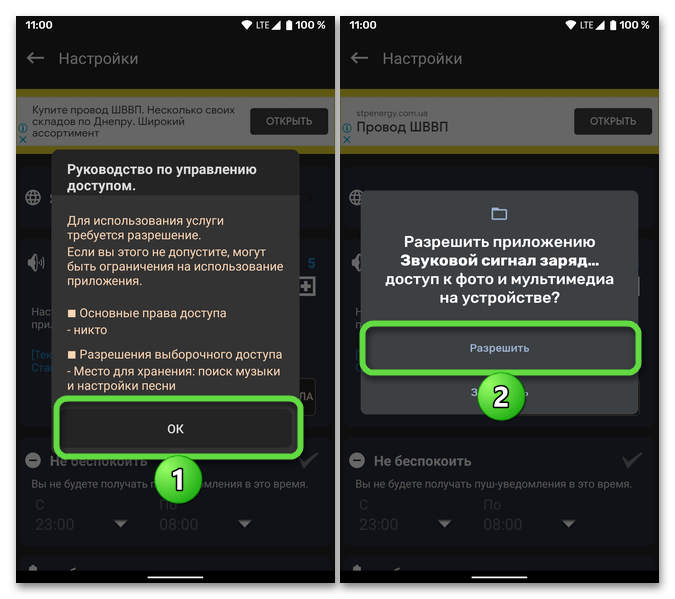
- Выберите мелодию из списка тех, что ранее были вами самостоятельно добавлены на устройство или «Нажмите, если у вас нет песни» на расположенные справа от этой надписи три точки.

Во втором случае процедура установки звукового сигнала будет выглядеть так же, как и любого рингтона, о чем мы ранее писали в отдельной статье.
Подробнее: Как поставить мелодию на звонок на Андроид

Способ 3: Battery sound notification
В завершение рассмотрим еще одно приложение, предельно простое и удобное в использовании.
Скачать Battery sound notification из Google Play Маркета
- Воспользовавшись представленной выше ссылкой, инсталлируйте мобильную программу на свой Android-девайс и запустите ее.

- Коснитесь кнопки «+» на верхней панели.

- В блоке «Режим» установите маркер напротив пункта «Полная батарея».

- Укажите желаемый уровень заряда, при котором хотите получать звуковое уведомление.

- Если в качестве звукового сигнала вы хотите установить собственную музыкальную композицию, уже имеющуюся в памяти мобильного устройства:
- отметьте пункт «Аудио» и затем тапните «Поиск файлов»;
- далее с помощью открывшегося файлового менеджера выберите желаемую мелодию.


- Для использования стандартного звукового сигнала отметьте опцию «Рингтон» и выберите подходящий из числа доступных на мобильном устройстве.

- По желанию укажите имя для настроенной мелодии зарядки, после чего сохраните внесенные изменения, коснувшись расположенного в правом верхнем углу значка дискеты.

Как и рассмотренные выше решения, Battery sound notification будет работать в фоне и издавать звуковой сигнал на заданных вами условиях – при достижении определенного уровня заряда, когда телефон подключен к питанию или, наоборот, если его аккумулятор сел до указанного значения в % (пункт «Низкий заряд батареи» в настройках).